Microsoft Word дуже потужний
текстовий редактор. За його вивчення є товсті і розумні
книги. Але, на мою думку, знаючи 10 відсотків його
можливостей, можна спокійно працювати
з цією програмою.
В своїх уроках, я даю для вивчення,
тільки найнеобхідніше, без чого працювати з
текстовими документами неможливо. А решту Ви самі
будете вивчати по мірі необхідності.
Запуск текстового редактора Word
Як запускати Word,
я думаю ви знаєте. Найдовший шлях – це натиснути кнопку
Пуск, виберіть Усі програми, знаходите папку
Microsoft Office, в ній
знаходьте Microsoft Office
Word і натискаєте на посилання ту.
Краще, звичайно, зробити
ярлик на робочому столі (дивись як
вивести значки (піктограми) на робочий стіл), а ще краще – помістити цей
ярлик на панель швидкого запуску. Як це зробити –
дивись, як додати піктограми на панель
швидкого запуску в розділі уроки з Windows.
Набір тексту в програмі Word
Набір тексту – це
нудне і трудомістке заняття при роботі на комп’ютері.
Відформатувати набраний текст: вирівняти його по краях,
виділити заголовки, змінити колір,
розмір шрифту і т. д. вам допоможе
будь знавець комп’ютера. А от набирати текст, у всякому
разі безкоштовно, бажаючих буде мало.
Так що, доведеться Вам свої
мемуари самим набирати, щоб не витрачати всю пенсію на
друкарку! Але, адже, це не складно!
Отже, починаємо набір.
Використовуємо обидві руки. Стукати по клавішах потрібно починати,
хоча б двома пальцями різних рук. А то звикнете одним
пальцем – так потім спробуй переучись!
Текст почне впроваджуватися з того
місця, де Ви розташували з’явиться текстовий курсор.
Спробуйте набрати перше речення.
Спочатку будете довго шукати кожну букву, потім – всі
швидше і швидше.

Ліва частина клавіатури.
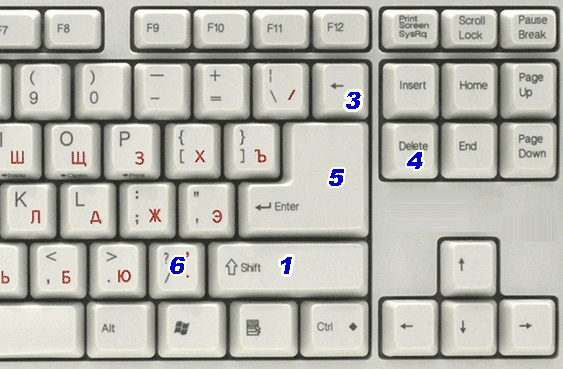
Права частина клавіатури (без цифрової клавіатури)
Як написати велику літеру?
Натискаєте клавішу Shift 1. (Іноді, на клавіатурі немає слова Shift, а є тільки стрілка вгору). При натиснутій клавіші Shift букви будуть великими.
До речі, ви помітили, що клавіш Shift –
дві? Якщо ви, як і більшість людей, правша, то будете натискати, частіше, ліву клавішу Shift.
Ви хочете цілий абзац написати
великими літерами, але не хочете весь час тримати
клавішу Shift? Не проблема! Натисніть
клавішу Caps Lock 2 І ВЕСЬ ТЕКСТ, ДАЛІ, ДРУКУЄТЬСЯ ВЕЛИКИМИ ЛІТЕРАМИ. КОЛИ В ЦЬОМУ ВІДПАДЕ НЕОБХІДНІСТЬ, НЕ ЗАБУДЬТЕ ЩЕ РАЗ НАТИСНУТИ КЛАВІШУ CAPS LOCK, щоб,
знову, текст друкувався малими літерами.
Як видалити букви і слова, написані
за помилку? – Є 2
клавіші, за допомогою яких ви видаліть будь-які помилки.
Клавіша Backspace 3, пере літери ліворуч від курсору (замість напису на клавіші Backspace може бути тільки стрілка вліво).
А, клавіша Del (Delete)4 видаляє літери праворуч
курсору. Клацніть мишкою посередині тексту, щоб там
заблимав курсор. Тепер, натискуючи вищевказані клавіші,
потренуйтеся у видаленні знаків, ліворуч і праворуч від курсору.
Ой! Що робити! Я, ненавмисно, видалив
декілька абзаців, які набирав 2 години!
– Поки
ви не закрили Word, втрату можна
відновити, без праці. Для цього, вгорі, на панелі
інструментів, знаходите ось таку стрілку (обведена червоним олівцем):

. Натискаючи стрілку, ви будете рухатися у зворотний бік і, на якомусь кроці, повернеться віддалений текст.
Як почати новий абзац? В кінці рядка, Word
сам робить перенесення курсор на наступний
рядок. Однак, якщо ви хочете, не тільки перейти на іншу
рядок, але, і
почати новий абзац, тоді натискаєте клавішу Enter 5.
Де знайти точку і кому?
Точка знаходиться на клавіші 6. Там же знаходиться і кома,
тільки у верхньому регістрі. Спочатку потрібно натиснути клавішу
Shift, а потім клавішу 6, щоб поставити кому в документ.
Інші популярні розділові знаки:
Знак оклику:
Shift+1 (натисніть Shift, потім цифру 1)
Лапки: Shift+2
Двокрапка: Shift+6
Крапка з комою: Shift+4
Знак питання: Shift+7
Щоб краще запам’ятати, які знаки, над якою цифрою знаходяться, натисніть клавішу Shift, а потім по черзі натискайте клавіші від 1 до 0, і ви самі побачите, де, які знаки “ховаються”. Потренуйтеся!
Якщо ви хочете надрукувати
знак, якого немає на клавіатурі (?, ?, ?, ?, €, ® тощо),
відкриваєте меню
Вставка і вибрати Символ. Перед вами відкриється
вікно, в якому вибираєте необхідні символи.
Тепер потренуйтеся в
наборі тексту, наберіть хоча б сторінку, збережіть її і не
забудьте, де! На наступному уроці будемо красиво
форматувати текст.
Перейти на сторінку:
2.Форматування тексту у текстовому редакторі Microsoft Word.
3.Збереження документа в Microsoft Word
4. Створення таблиці у Word


